[筆記] RoR (1) 環境安裝
就在這裡記錄一下我閱讀這篇tutorial的過程
http://zh-tw.railsbridge.org/%E8%A3%9D%E6%A9%9F%E8%B6%B4-installfest/
使用筆電:MacBook Pro
作業系統 : OSX 10.9.4
處理器 i5
安裝OS X RVM
1. 先安裝 XCode 或是 gcc (這些我之前就有了)
裝一裝完成後
測試:
打開終端機
打入gcc
沒出現command not found就成功了!
2. 安裝Homebrew
在terminal裡打入指令:
ruby -e "$(curl -fsSL https://raw.githubusercontent.com/Homebrew/install/master/install)"
測試:
打開終端機
打入brew -v
來看看有沒有安裝成功,以及裝了什麼版本
3. 安裝git
測試有沒有git使用
git --version
結果我出現這個
看來要把文件讀一讀
然後輸入agree 即可恢復該出現的資訊!!
4. 安裝 RVM
這據說是Ruby的版本管理工具
在terminal 打入指令:curl -L get.rvm.io | bash -s stable
5. 設定shell
重開一個 terminal
打入指令: type rvm | head -1
打入指令:rvm -v
6. 設定RVM 使用 Homebrew
打入指令 : rvm autolibs homebrew
7. 安裝Ruby
打入指令: rvm install 2.0.0
等等等等~~~等等等等~~~~~~
這一步要蠻久的 = =|||
做完這步長這樣:
照他說的來裝一下document
指令: rvm docs generate-ri
(...想不到這個也要等蠻久的)
8. 設定Ruby
指令:rvm use 2.0.0
rvm --default use 2.0.0
測試:
打入指令 ruby -v
9. 安裝Rails
指令 gem install rails
這步也需要等一下下...
完成後的測試:rails -v
裝完上半部分了!
10. 接著設定一下 git
user.name 跟 user.email
在終端機打入指令 git config --global user.name "我的名字"
測試: git config --get user.name
會看到我設定的名字
在終端機打入指令 git config --global user.email "git帳號的email"
測試: git config --get user.email
會看到設定的email
11. 製作SSH key
之前好像有製作過!
用這道指令檢查 ls ~/.ssh/id_rsa
ls 出來有東西代表有!
如果不幸沒有的話
產生SSH key:看這篇
http://zh-tw.railsbridge.org/%E8%A3%9D%E6%A9%9F%E8%B6%B4-installfest/%E8%A3%BD%E4%BD%9C_ssh_key?back=%E8%A8%AD%E5%AE%9A_git#generate-key
12. 設定Heroku帳號
沒有Heroku帳號的就先去官網 http://heroku.com 開一個!
注意email要跟Git用的一樣!
完成後去載 Heroku Toolbelt:
https://toolbelt.heroku.com/
載下來後安裝安裝
成功後
測試: heroku version
將SSH key 加到 Heroku帳號
指令:heroku keys:add
直接按enter就會使用預設的key了!

















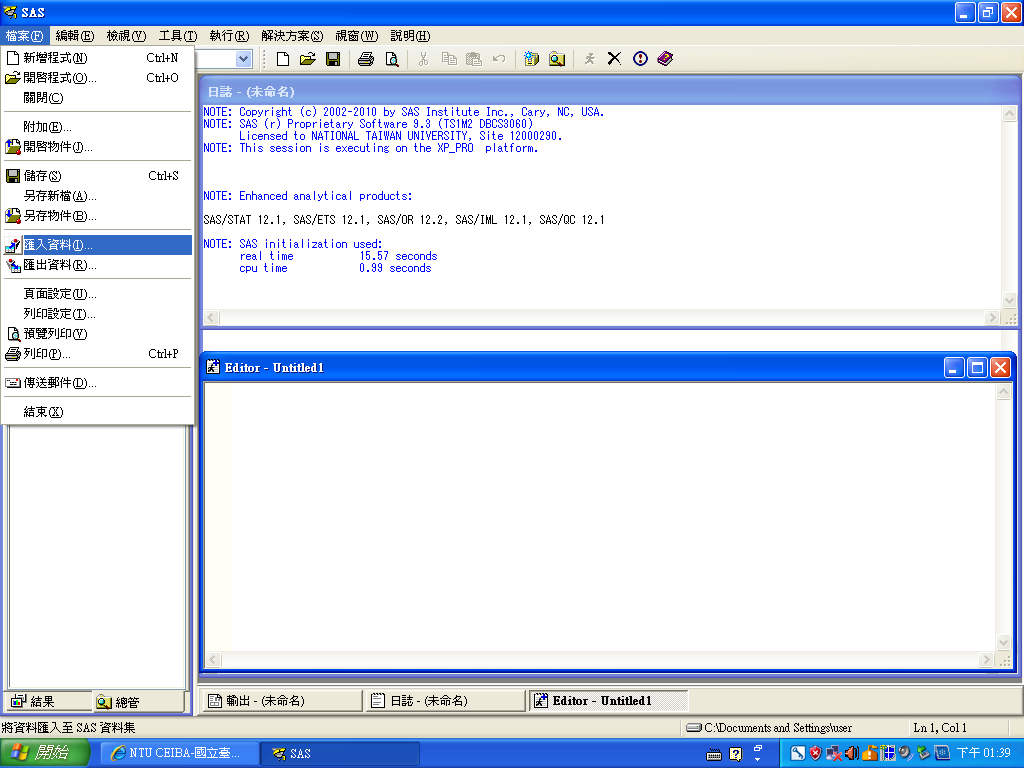

留言
張貼留言